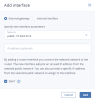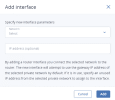Router-Schnittstellen verwalten
- Sie haben einen virtuellen Router erstellt (wie im Abschnitt 'Virtuelle Router erstellen' beschrieben).
So können Sie eine externe Router-Schnittstelle hinzufügen
- Wenn Sie bereits ein externes Gateway haben, müssen Sie dieses vorhandene zuerst entfernen.
- Klicken Sie in der Anzeige Router auf den Router-Namen, um eine Liste mit seinen Schnittstellen zu öffnen.
- Klicken Sie in der Symbolleiste auf Hinzufügen – oder klicken Sie auf Schnittstelle hinzufügen, wenn es keine Schnittstellen zum Anzeigen gibt.
-
Führen Sie im Fenster Schnittstelle hinzufügen folgende Schritte aus:
- Wählen Sie den Befehl Externes Gateway.
- Wählen Sie aus dem Listenfeld Netzwerk ein physisches Netzwerk aus, um eine Verbindung zum Router herzustellen. Die neue Schnittstelle wird eine nicht verwendete IP-Adresse aus dem ausgewählten physischen Netzwerk auswählen. Sie können auch eine bestimmte IP-Adresse aus dem ausgewählten physischen Netzwerk angeben, die der Schnittstelle über das Feld IP-Adresse zugewiesen werden soll.
- [Optional] Aktivieren oder deaktivieren Sie optional das Kontrollkästchen SNAT, um SNAT auf dem externen Gateway des Routers zu (de)aktivieren. Wenn SNAT aktiviert ist, ersetzt der Router die privaten IP-Adressen der VM durch die öffentliche IP-Adresse seines externen Gateways.
- Klicken Sie auf Hinzufügen.
So können Sie eine interne Router-Schnittstelle hinzufügen
- Klicken Sie in der Anzeige Router auf den Router-Namen, um eine Liste mit seinen Schnittstellen zu öffnen.
- Klicken Sie auf Hinzufügen.
-
Wählen Sie im Fenster Schnittstelle hinzufügen ein Netzwerk für die Verbindung zum Router aus dem Listenfeld Netzwerk aus. Die neue Schnittstelle wird versuchen, standardmäßig die Gateway-IP-Adresse des ausgewählten virtuellen Netzwerks zu verwenden. Wenn diese bereits verwendet wird, spezifizieren Sie eine nicht verwendete IP-Adresse aus dem ausgewählten virtuellen Netzwerk, die der Schnittstelle über das Feld IP-Adresse zugewiesen werden soll.
- Klicken Sie auf Hinzufügen.
So können Sie die Parameter der Router-Schnittstelle bearbeiten
- Klicken Sie neben der Schnittstelle auf das Drei-Punkte-Symbol und anschließend auf den Befehl Bearbeiten.
- Ändern Sie im Fenster Schnittstelle bearbeiten die IP-Adresse.
- Bei einer externen Schnittstelle können Sie SNAT auf dieser Schnittstelle aktivieren oder deaktivieren.
- Klicken Sie auf Speichern, um Ihre Änderungen zu übernehmen.
So können Sie eine Router-Schnittstelle entfernen
- Wählen Sie die Schnittstelle aus, die Sie entfernen wollen.
- Klicken Sie auf das danebenliegende Drei-Punkte-Symbol und dann auf den Befehl Löschen.